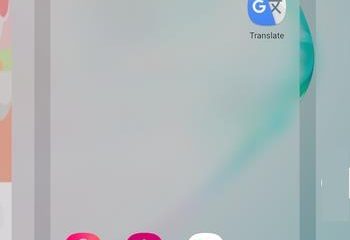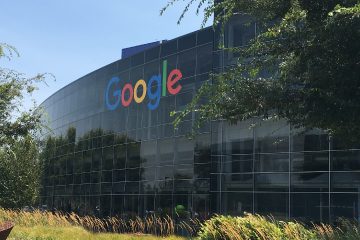Tu Fitbit Versa 2 puede realizar un seguimiento de tus entrenamientos, controlar el sueño y mostrar notificaciones, pero solo si está configurado correctamente. Ya sea que hayas sacado de la caja tu reloj inteligente o necesites vincularlo nuevamente, aquí tienes un tutorial completo para que tu Versa 2 funcione sin problemas.
Paso 1: carga tu Fitbit Versa 2
Antes de hacer cualquier otra cosa, conecta tu Versa 2 a su base de carga y a un puerto USB o adaptador de pared. Asegúrese de que las clavijas del cargador estén alineadas con los contactos en la parte posterior del reloj. Una carga completa ayuda a evitar interrupciones en el emparejamiento.
Paso 2: descarga e instala la aplicación de Fitbit
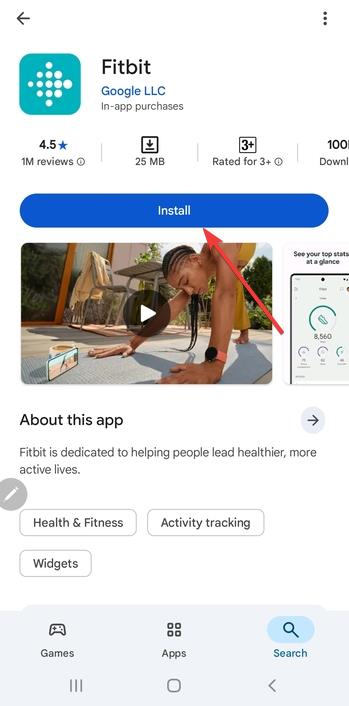
Vaya a Google Play Store o App Store y descargue la aplicación de Fitbit. Esta aplicación es necesaria para configurar, sincronizar sus estadísticas y administrar la configuración. Una vez instalado, ábrelo en tu teléfono.
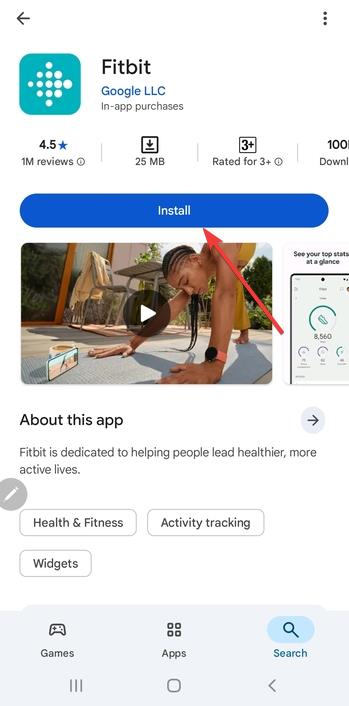
Paso 3: crea o inicia sesión en tu cuenta de Fitbit
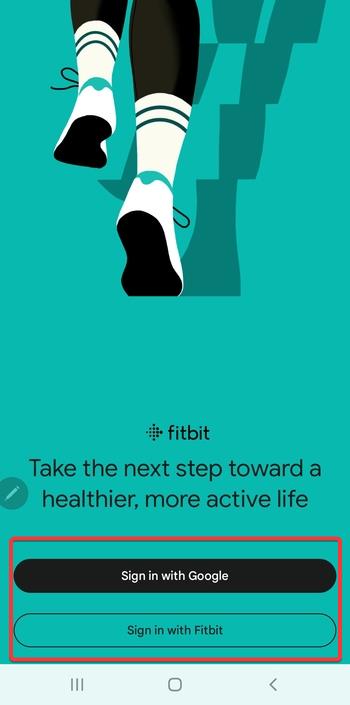
Si ya usas Fitbit en otro dispositivo, inicia sesión con tus credenciales existentes. Los nuevos usuarios pueden tocar Unirse a Fitbit para crear un perfil. Tu cuenta mantiene una copia de seguridad de tu historial de salud y lo sincroniza en todos los dispositivos.
Paso 4: vincula tu Versa 2 con la aplicación de Fitbit
Activa Bluetooth en tu teléfono y abre la aplicación de Fitbit. Toque el ícono de su teléfono, seleccione Agregar dispositivo y elija Versa 2 de la lista. Sigue las instrucciones en pantalla hasta que aparezca el código de emparejamiento y el reloj vibre para confirmar.
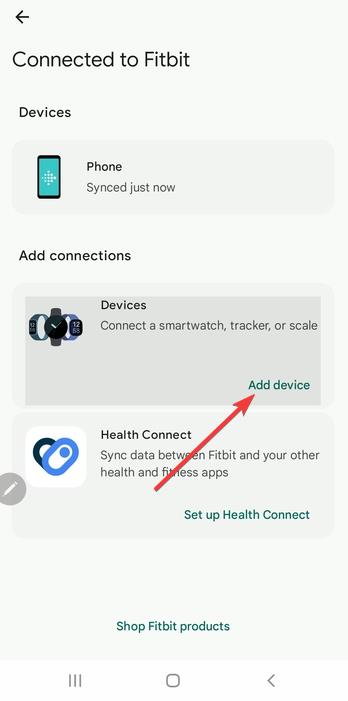
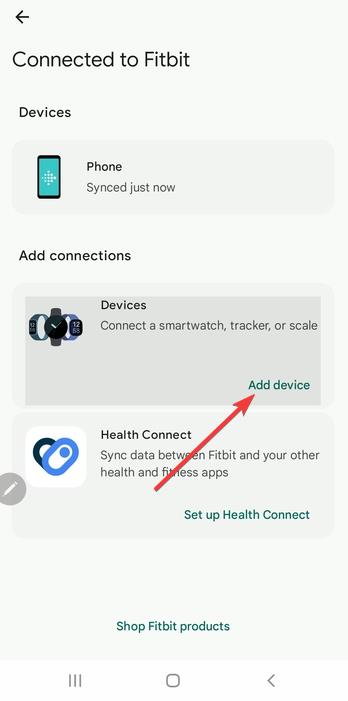
Consejo: Si tu Versa 2 no aparece en la aplicación, reinicia tu teléfono y el reloj, luego intenta otra vez. En el reloj, mantenga presionados ambos botones durante 10 segundos para reiniciar. Además, asegúrese de que ningún otro dispositivo esté vinculado con la misma cuenta de Fitbit.
Paso 5: conéctese a Wi-Fi
Después del emparejamiento, conecte el Versa 2 a Wi-Fi para realizar instalaciones de aplicaciones y descargas de firmware más rápidas. Vaya a Configuración → Wi-Fi → Agregar red, luego elija una red de 2,4 GHz. El Versa 2 no admite bandas de 5 GHz.
Paso 6: actualiza el firmware
Abre la aplicación de Fitbit para buscar actualizaciones. Si hay una actualización disponible, instálela antes de continuar. Las actualizaciones de firmware mejoran el rendimiento, corrigen errores y agregan compatibilidad para teléfonos más nuevos.
Paso 7: personaliza la configuración de tu reloj
Usa la aplicación de Fitbit para elegir una esfera de reloj, ajustar el brillo y habilitar la pantalla siempre encendida. También puedes cambiar los atajos o agregar widgets para el clima, la música o los entrenamientos.
Activar el asistente de voz (Alexa)
Mantén presionado el botón izquierdo de tu Versa 2 para iniciar la configuración de Alexa. Inicia sesión con tu cuenta de Amazon para emitir comandos de voz o consultar el clima directamente desde tu muñeca.
Configura notificaciones y aplicaciones
En la aplicación de Fitbit, otorga permisos de notificación para llamadas, mensajes de texto y alertas de calendario. Explora la Galería de Fitbit para instalar esferas de reloj adicionales, controles de Spotify o rastreadores de entrenamiento.
Paso 8: Ajusta el seguimiento de la salud
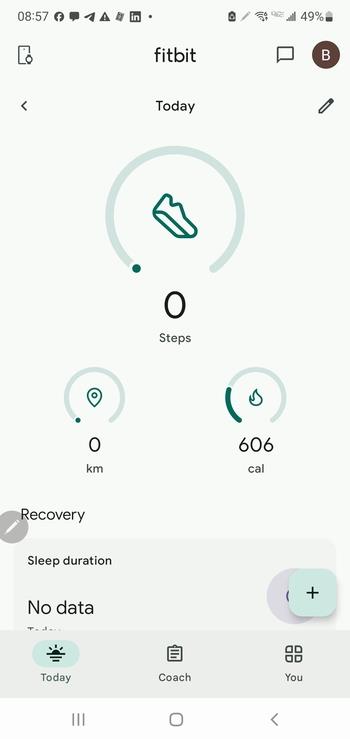
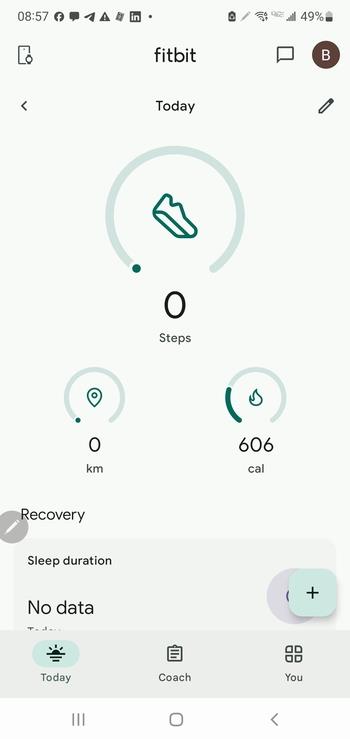
Toca la pestaña Hoy en la aplicación para establecer objetivos de actividad como pasos, calorías u objetivos de frecuencia cardíaca. Asegúrese de que el reloj esté ajustado pero cómodo en su muñeca para obtener lecturas precisas. Habilita el modo de suspensión por la noche para reducir las notificaciones.
Paso 9: sincroniza y comienza a usar tu Versa 2
Toca Sincronizar ahora en la aplicación de Fitbit para aplicar todas tus preferencias. Una vez que se complete la sincronización, tu Versa 2 comenzará a realizar un seguimiento de los entrenamientos, los pasos y las notificaciones automáticamente.
Problemas y soluciones comunes de configuración de Versa 2
Versa 2 no se empareja: desactiva y vuelve a activar Bluetooth, luego vuelve a intentarlo. Si eso falla, desinstala y vuelve a instalar la aplicación de Fitbit, luego vuelve a vincularla. Actualización de firmware bloqueada: cambia de datos móviles a Wi-Fi y mantén tu teléfono a un metro del reloj. Cierra otras aplicaciones para liberar recursos. La aplicación de Fitbit no detecta el dispositivo: restablece la configuración de red de tu teléfono e intenta vincularlo desde un teléfono diferente. Una vez conectado, los datos de su cuenta se sincronizarán automáticamente.
Consejos para una configuración fluida de Fitbit Versa 2
Mantén el Bluetooth y la Wi-Fi de tu teléfono activados durante la configuración. Utilice el cargador original para obtener energía constante. Manténgase cerca de su teléfono para evitar caídas de conexión. Reinicie ambos dispositivos si falla la sincronización. Mantén tu aplicación de Fitbit actualizada a la última versión.
Preguntas frecuentes
¿Puedo configurar mi Versa 2 sin un teléfono? Puedes encenderlo, pero una configuración completa requiere que la aplicación de Fitbit sincronice datos e instale actualizaciones.
¿Por qué mi Versa 2 no se empareja con mi teléfono? Suele ocurrir debido a la interferencia de Bluetooth. Reinicia ambos dispositivos, borra los emparejamientos anteriores y vuelve a intentarlo.
¿Necesito Wi-Fi para finalizar la configuración? No estrictamente, pero Wi-Fi permite actualizaciones e instalaciones de aplicaciones más rápidas que el Bluetooth solo.
¿Cuánto tiempo lleva la configuración? Una configuración completa suele tardar entre 10 y 15 minutos, según el tamaño de la actualización del firmware y la velocidad de la red.
Resumen
Carga tu Fitbit Versa 2 por completo. Instala e inicia sesión en la aplicación de Fitbit. Emparéjelo a través de Bluetooth y conéctese a Wi-Fi. Actualice el firmware y personalice la configuración. Establezca objetivos y comience a realizar un seguimiento de sus actividades.
Conclusión
Una vez que hayas cargado, emparejado y personalizado tu Fitbit Versa 2, estará listo para realizar un seguimiento de cada paso y latido. Dedica unos minutos a explorar la aplicación de Fitbit para personalizar notificaciones y objetivos. Su reloj inteligente ahora está configurado para brindarle información precisa y ayudarlo a mantenerse activo todos los días.